Созданнное при помощи Мастера VPN соединение отличается от того, которое создается стандартными средствами Windows
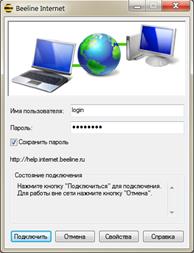
Как и в обычном соединении, в поля «Имя пользователя» и «Пароль» вписываются логин и пароль для доступа в интернет. При установке флага «Сохранить пароль» введенный пароль не нужно будет набирать при каждом входе.
При установке соединения в ОС Windows XP в трее (справа внизу возле часов) появляется значок в виде логотипа Билайн, а не в виде двух мониторов, как в случае со стандартным соединением.
В свойствах созданного Мастером соединения недоступны для редактирования адрес VPN сервера, тип VPN, протоколы безопасности и прочие настройки, которые могут быть изменены пользователем.


В таком соединении не нужно ничего проверять, а в том случае, если в процессе диагностики требуется проверка адреса vpn сервера (8,, или z-connect), создавать новое соединение (также при помощи Мастера, запускаемого с сайта help).
Важно: перед созданием нового соединения, старое необходимо удалить из папки сетевых подключений, иначе его поврежденные настройки сохранятся в новом соединении.
Соединение включает очень полезную информацию, которая вызывается при нажатии кнопки «Справка» в том случае, если соединение не установлено. В том случае, если vpn соединение включено, для вызова справки нужно кликнуть по значку соединения и в открывшемся окне нажать «Свойства»

После чего нажать на клавиатуре F1.
При проверке адреса vpn-сервера егонеобходимо сверять с клиентом
Также и при проверке адреса vpn уже созданного соединения на компьютере клиента сотруднику необходимо воспользоваться системами отправки смс.
В процессе создания нового/проверке действующего соединения
необходимо использовать отправку смс из HD
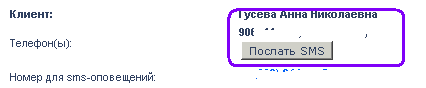
Или отправку смс через ИЦ
http://hd.bee.vimpelcom.ru/sheminfo/IC/systems/smsfttb/smssending.htm
используя слева раздел "Техническая Поддержка", выбрав далее
| Адрес L2TP - сервера Адрес PPTP-сервера |
Также и при проверке адреса vpn уже созданного соединения на компьютере клиента оператору необходимо воспользоваться системами отправки смс,
описанными выше, чтобы клиент смог сверить адрес в смс и у себя, в приоритете необходимо использовать отправку смс через ИЦ
1) ОС Windows 98/Millenium:
Информация в Инфоцентре размещена по адресу:
ШПД Техническая информация -Настройка Windows 98/ Millennium
Windows 2000
Информация в Инфоцентре размещена по адресу:
ШПД Техническая информация-Настройка Windows 2000
Windows XP
Информация в Инфоцентре размещена по адресу:
ШПД Техническая информация -Настройка Windows XP
В ОС Windows XP для абонентов из г. Москва необходимо настраивать vpn-соединение по протоколу L2TP. Для всех остальных городов - настраиваем по PPTP.
4) VPN PPTP в Windows Vista:
Информация в Инфоцентре размещена по адресу:
ШПД Техническая информация -Настройка Windows Vista
5) VPN PPTP в Windows 7:
Информация в Инфоцентре размещена по адресу:
ШПД Техническая информация -Настройка Windows 7
Linux
Просим клиента воспользоваться форумом для настройки ОС.
Просим клиента набрать адрес форума homenet.beeline.ru в окне браузера.
Форум
Заходим в раздел "Все о компьютерах". Далее подраздел "Linux/Unix".Ищем подходящую для используемого дистрибутива ОС тему.
Если у клиента не получается настроить ОС с помощью форума - создаем заявку на ТП 2, указываем

Перед переводом клиента на службу технической поддержки следует заполнить форму Interaction и открыть Аварийную заявку с типом «Консультация по ПО». Перед передачей заявки на ТП убедиться в отсутствии Глобальных проблем со схожей симптоматикой на адресе клиента. Соединяем клиента на номер 62740.
